Keep reading, Read more, Continue, Search… – kto chociaż raz nie widział na polskim blogu tego typu komunikatów niechaj pierwszy podniesie rękę, a powiem mu, że mało w sieci blogów widział ;). Bardzo często twórca internetowy, gdy już skończy prace nad projektem swojego bloga, zabiera się do pisania i zapomina o tych językowych detalach.
Nie ma co się dziwić.
Bloger marzy o tym, żeby jak najszybciej zacząć pisać. Właściciel strony www chce jak najszybciej pokazać swoje dziecko światu. Małe, językowe detale są pomijane. Pola do wprowadzenia tłumaczeń nie są widoczne nigdzie na zapleczu WordPressa, próżno ich szukać także w ustawieniach motywu. Gdy po kolejnej serii poszukiwań wciąż nie wiadomo, gdzie wstawić polskie słowo, wiele osób złoży broń i zajmie się innymi rzeczami.
Blog, którego twórczynię śledzi w sieci ponad 40 tys. osób również ma nieprzetłumaczone elementy.
Jednak moim zdaniem warto pochylić się nad tymi tłumaczeniami. Tym bardziej, że sprawa nie jest aż tak skomplikowana, jak mogłoby się wydawać.
W dzisiejszym wpisie opiszę dwie metody, w których znajdziesz odpowiedź na pytanie: Jak przetłumaczyć bloga lub stronę na WordPressie? Pierwsza z nich zakłada użycie wtyczki Loco Translate i jest bardzo łatwa. Druga, trochę bardziej skomplikowana, wymaga zainstalowania odpowiedniej aplikacji i logowania do serwera.
Zabierajmy się do pracy, ale zanim to zrobimy:
Ustaw prawidłowy język w WordPressie
Pierwszą rzeczą, którą powinieneś sprawdzić, jest język witryny. Czasami zdarza się (szczególnie jeśli instalowałeś swojego WordPressa za pomocą aplikacji zamieszczonej na serwerze), że podczas instalacji pomylony zostanie język witryny. Jeśli masz ustawiony Polski – wszystko jest w porządku. Jeśli inny, zmień go na polski.
[color-box color=”mycustomcolor”]Sprawdź, jak samodzielnie zainstalować WordPressa na serwerze.[/color-box]
Zrobisz to w Zakładce: Ustawienia -> Ogólne -> Język witryny: Polski.
To, jaki język witryny jest ustawiony w Twoim WordPressie można też wybadać patrząc na nazwy poszczególnych zakładek w menu. Jeśli zamiast Wpisy wyświetla się Posts, zamiast Strony – Pages, zamiast Wtyczki – Plugins itd. to prawdopodobnie winnego (przynajmniej części) problemów znajdziemy w w/w zakładce.
Jak przetłumaczyć bloga lub stronę na WordPressie za pomocą wtyczki Loco Translate (najprostsza metoda)
Krok 1: Przejdź do zakładki Wtyczki i wyszukaj wtyczkę Loco Translate. Zainstaluj i aktywuj wtyczkę.
Krok 2: Po aktywacji w Kokpicie zostanie wyświetlona nowa zakładka Loco Translate. W zakładce znajdziesz po kolei:
- Home – skąd możesz bezpośrednio przejść do tłumaczenia motywu i aktywnych wtyczek
- Themes – tu znajdziesz wszystkie zainstalowane motywy, z których kiedykolwiek korzystałeś
- Plugins – jak wyżej, ale w tej zakładce wyświetlą się wszystkie wtyczki (i te aktywne i te wyłączone)
- WordPress – tu znajdziesz pliki WordPressa, która w przypadku naszego języka są przetłumaczone w 100%
- Languages – gdzie znajdziesz informacje o dostępnych językach
- Settings – gdzie możesz zmienić ustawienia wtyczki
Chcąc przetłumaczyć motyw przechodzimy do Themes. Tu w zależności od tego, w jaki sposób przygotowany jest Twój motyw, zobaczysz różne opcje.
Jeśli Twój motyw WordPressa nie posiada szablonu tłumaczenia, po kliknięciu w nazwę motywu wyświetlą się: New language i Create template (przejdź do Kroku 3). Jeśli Twój motyw WordPress posiada szablon tłumaczenia, po kliknięciu w nazwę motywu wyświetlą się: New language i Edit template (przejdź do Kroku 4).
Jeśli wybrany przez Ciebie motyw WordPress nie jest przygotowany do tłumaczenia możemy stworzyć szablon tłumaczenia, który zostanie zapisany jako plik .pot na Twoim serwerze. Stwórz taki szablon tłumaczenia klikając na Create Template.
Na następnym ekranie zobaczysz podsumowanie, w którym znajdziesz m.in. informację o liczbie plików, które zostaną przeszukane oraz miejscu, do którego zostanie zapisane tłumaczenie na serwerze.
Jeśli w tym kroku otrzymujesz podświetloną na czerwono informację o zbyt dużych plikach, a chcesz, żeby one także zostały przeszukane przejdź do zakładki Settings i podnieś wartość pola: Skip PHP files larger than:, a następnie zapisz zmiany klikając Save settings.
Po wprowadzeniu zmiany w zakładce Settings znowu przechodzisz do Themes -> Twój motyw -> Create termplate i raz jeszcze, na kolejnym ekranie Create template.
Istnieje też możliwość robienia tłumaczenia bez stworzenia pliku .pot (czyli bez szablonu tłumaczenia), ale jest to niezalecane rozwiązanie.
Krok 4: Wybierz New language. W kolejnym oknie pojawi się wybór języka oraz ścieżka, która mówi o tym, w którym miejscu na serwerze zostanie zapisane tłumaczenie. Wybierz język polski i preferowany folder zapisu. Najbezpieczniejszą opcją wydaje się zapis pliku w katalogu Custom. Dzięki temu mamy pewność, że nasze tłumaczenie nie zostanie usunięte, gdy zaktualizujemy motyw do nowej wersji.
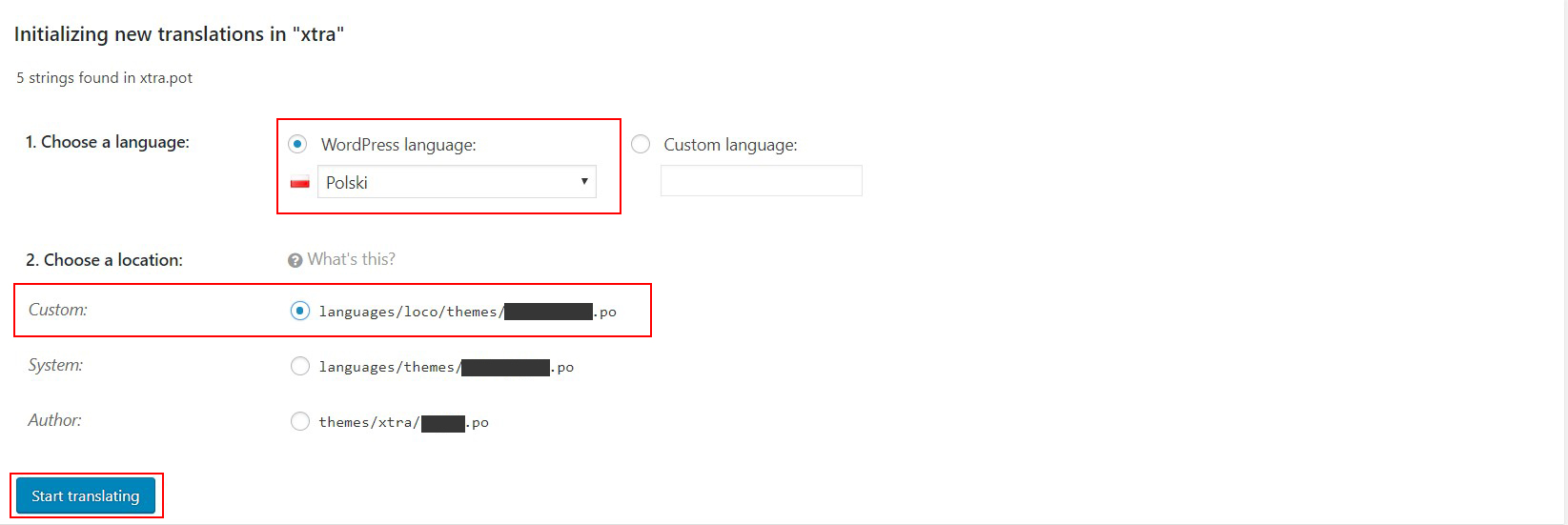
Po wyborze odpowiedniego katalogu i języka klikamy Start translating i system automatycznie przeniesie nas do kolejnego ekranu, gdzie będziemy mogli wprowadzić tłumaczenie.
Krok 5: Wprowadź tłumaczenia. U góry ekranu zobaczysz listę fraz. Poniżej Source text: czyli tekst oryginalny, a jeszcze niżej miejsce, w którym wpisujesz polskie tłumaczenie. Przetłumaczone, ale jeszcze niezapisane frazy są oznaczone gwiazdką. Aby zapisać zmiany kliknij przycisk Save. Jeśli chcesz cofnąć tłumaczenie kliknij Revert.
Przycisk Sync służy do synchronizacji fraz możliwych do tłumaczenia. Gdy autorzy motywu udostępniają jego nową wersję, wśród wprowadzonych zmian czasami pojawiają się także aktualizacje tłumaczenia. Przycisk Sync służy do importowania tych zmian do wtyczki i możesz go użyć przede wszystkim wtedy, gdy zainstalujesz nową wersję motywu, z którego korzystasz.
Co ciekawe, wtyczka wspiera także tłumaczenia liczby mnogiej, co dla Polaków może być szczególnie istotne.
Jak widzisz, tłumaczenie motywu z pomocą Loco Translate nie jest niczym trudnym. Jeśli jednak nie chcesz instalować dodatkowych wtyczek na Twojej stronie www skorzystaj z drugiego sposobu:
Jak przetłumaczyć bloga lub stronę na WordPressie za pomocą aplikacji Poedit (zalecana metoda)
Krok 1: Pobierz i zainstaluj aplikację POEDIT. Program jest dostępny w wersji bezpłatnej, możesz go znaleźć TUTAJ.
Krok 2: Ściągnij pliki motywu. Gdzie je znajdziesz? Archiwum .rar z motywem możesz pobrać ze strony na której kupiłeś motyw (w przypadku platformy ThemeForest jest do dział Downloads, który pojawia się po najechaniu na pole z Twoim loginem, a w przypadku Template Monster dział Pobieranie -> Pobrania). Po pobraniu archiwum .rar rozpakuj je i odszukaj pliki tłumaczeń (czyli te z końcówką .po, .mo i .pot). Jeśli motyw został już przez Ciebie zainstalowany, to znajdziesz je także na swoim serwerze.
Gdzie ich szukać? Pliki znajdziesz najprawdopodobniej w folderze languages lub podobnym. Jeśli nie możesz ich odszukać skorzystaj z dokumentacji, która dołączona jest do każdego motywu.
Krok 3: Otwórz aplikację POEDIT i kliknij Edytuj tłumaczenie, a następnie znajdź interesujący Cię plik. Możesz też po prostu dwa razy kliknąć w plik .po, by od razu otworzyć tłumaczenie. Jeśli Twój system nie powiązał plików z aplikacją (zdarza się), otrzymasz komunikat z prośbą o wybór programu domyślnego. Odszukaj POEDIT i ustaw, by pliki były na stałe połączone z aplikacją.
Krok 4: Jeśli Twój motyw nie posiada przygotowanych plików tłumaczeń otwórz plik .pot – system zapyta Cię, czy chcesz utworzyć nowe tłumaczenie. Wybierz język polski i przejdź do tłumaczenia fraz. Frazy wpisujesz w dolnej części aplikacji. Po zakończeniu tłumaczenia plik należy zapisać w formacie pl_PL.po. Aplikacja automatycznie wygeneruje także plik .mo, który jest odczytywany przez WordPressa. Plik .po jest dla pliku .mo źródłem tłumaczenia.
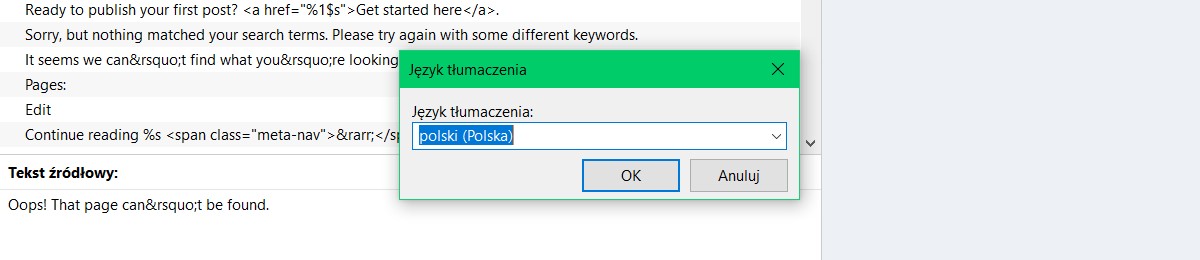
Krok 5: Wgraj pliki .po i .mo na serwer. W które miejsce wkleić pliki?
- Albo: FOLDER, w KTÓRYM JEST ZAINSTALOWANY WORDPRESS*/wp-content/languages/themes
- Albo FOLDER, w KTÓRYM JEST ZAINSTALOWANY WORDPRESS*/wp-content/themes/THEMEXXX/lang
*zwykle będzie to folder public_html znajdujący się w folderze o nazwie takiej samej, jak nazwa Twojej domeny.
Proponuję pierwszą lokalizację, gdyż – jak już wiesz z wcześniejszej części wpisu – w lokalizacji numer dwa pliki mogą zostać usunięte po aktualizacji motywu.
Nie mogę znaleźć frazy do tłumaczenia w plikach motywu – co mam robić?
Niestety nie każdy motyw jest perfekcyjnie dopracowany. Wręcz przeciwnie, wiele motywów ma pewne niedoróbki lub wręcz błędy, które potrafią przyprawić o ból głowy ambitnego użytkownika. Jeśli tłumaczysz swój motyw na język polski i nie możesz znaleźć jakiejś frazy może to znajduje się ona nie w plikach motywu, a w plikach wtyczek. Pluginy również mają swoje pliki językowe, które można przetłumaczyć. Warto sprawdzić, czy Twoja fraza nie znajduje się gdzieś tam.
Jeśli poszukiwania nie przyniosą efektu będzie to oznaczać, że tekst znajduje się w plikach motywu, a twórcy nie przewidzieli możliwości jego tłumaczenia. W takiej sytuacji musisz odszukać właściwy plik motywu, w nim szukać frazy i przetłumaczyć ją ręcznie. Jeśli masz taki problem napisz do nas.
Mój motyw nie ma plików do tłumaczenia
Zdarzają się i takie sytuacje, szczególnie jeśli korzystasz z motywów bezpłatnych. W takiej sytuacji możesz spróbować skorzystać z wersji pro aplikacji POEDIT, która potrafi wygenerować plik z tłumaczeniem nawet jeśli motyw lub wtyczka nie zostały przygotowane do tłumaczenia.
Możesz też wszystkie frazy zmienić ręcznie, edytując pliki motywu. Jest to dość żmudne zadanie, jeśli nie wiesz, w którym miejscu szukać fraz. Co więcej, różne motywy mogą mieć teksty zamieszczone w różnych plikach co sprawia, że nie mogę przygotować jednego wzoru, który miałby zastosowanie do każdej sytuacji. Jeśli jesteś w takiej sytuacji, skontaktuj się z nami.
Kwestie tłumaczeń są bardzo często pomijane przez blogerów. Stąd też na wielu, nawet dużych blogach, znajdują się obcojęzyczne wstawki. Jeśli zależy Ci na tym, by Twoja strona prezentowała się w pełni profesjonalnie, musisz pamiętać o detalach. Tym bardziej, że wprowadzenie tłumaczenia zwykle nie stanowi wyzwania i może z nim sobie poradzić nawet laik.
Oczywiście tematem tłumaczenie nie musisz zajmować się samodzielnie. Napisz do nas, chętnie pomożemy Ci zadbać o detale Twojego bloga lub strony www.
kliknij w grafikę i zapisz się do newslettera









